本文為英文版的機器翻譯版本,如內容有任何歧義或不一致之處,概以英文版為準。
將文字方塊新增至報告
您可以將文字方塊新增至分頁報告,以將內容新增至報告。文字方塊的視覺效果也可以用方塊來新增超連結到外部網站。若要自訂字體、字型樣式、文字顏色、文字間距、文字對齊方式和文字大小,請使用選取視覺效果時出現的文字方塊工具列。
若要將文字方塊新增至報告
-
在分頁報告中,選取要新增文字方塊的區段。
-
選擇任務列中的文字方塊圖示。
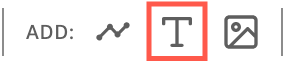
-
新的文字方塊會出現在您選取的報告區段中。
若要編輯文字方塊,請選取文字方塊,然後開始輸入想要的內容。隨後會出現一個工具列,您可以使用該工具列來變更文字的格式和樣式。
若要刪除文字方塊
-
在您要從中刪除文字方塊的區段中,選取要刪除的文字方塊。
-
選擇視覺效果右上角的三點圖示,開啟「文字方塊上」選單。
-
選擇 刪除 。